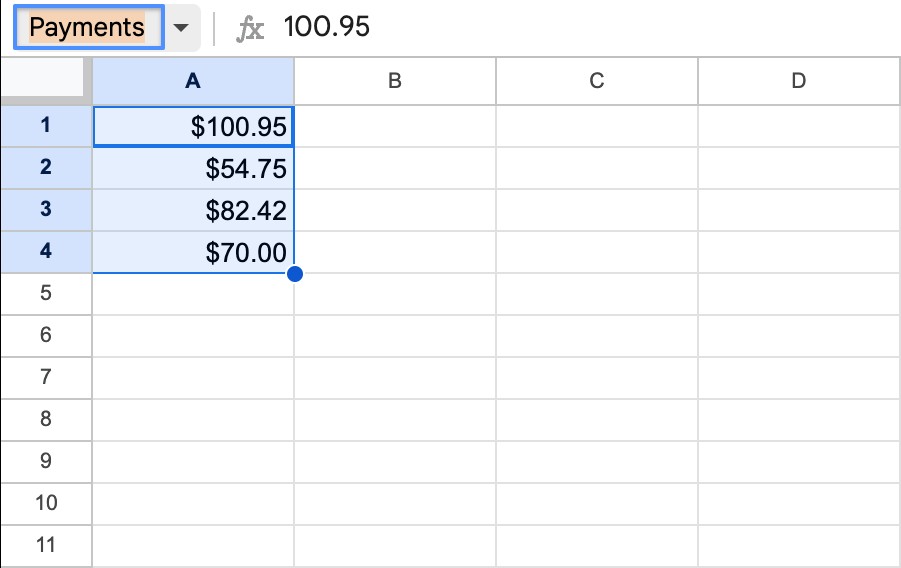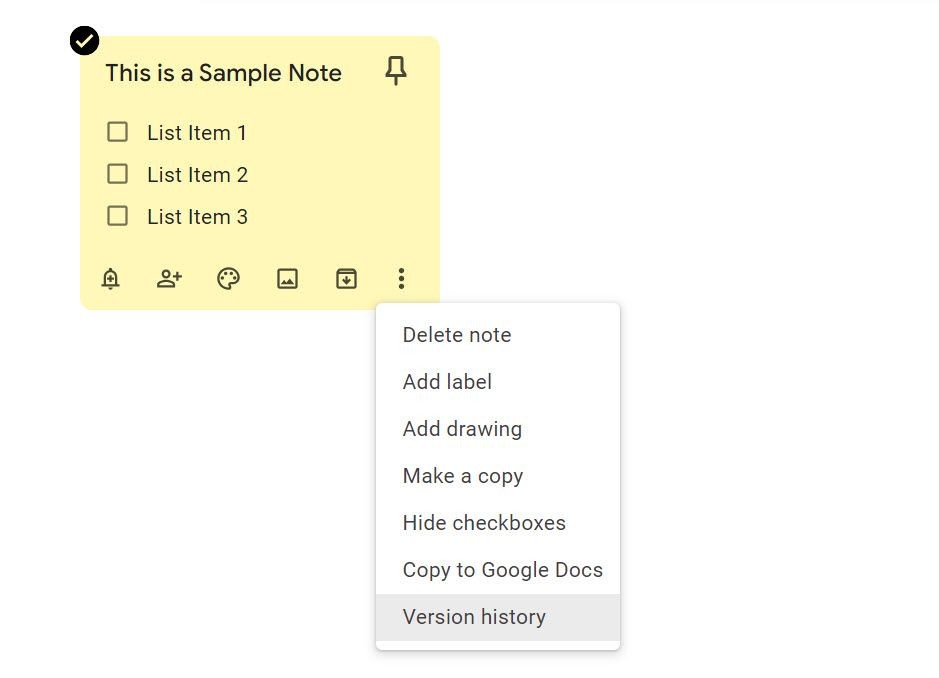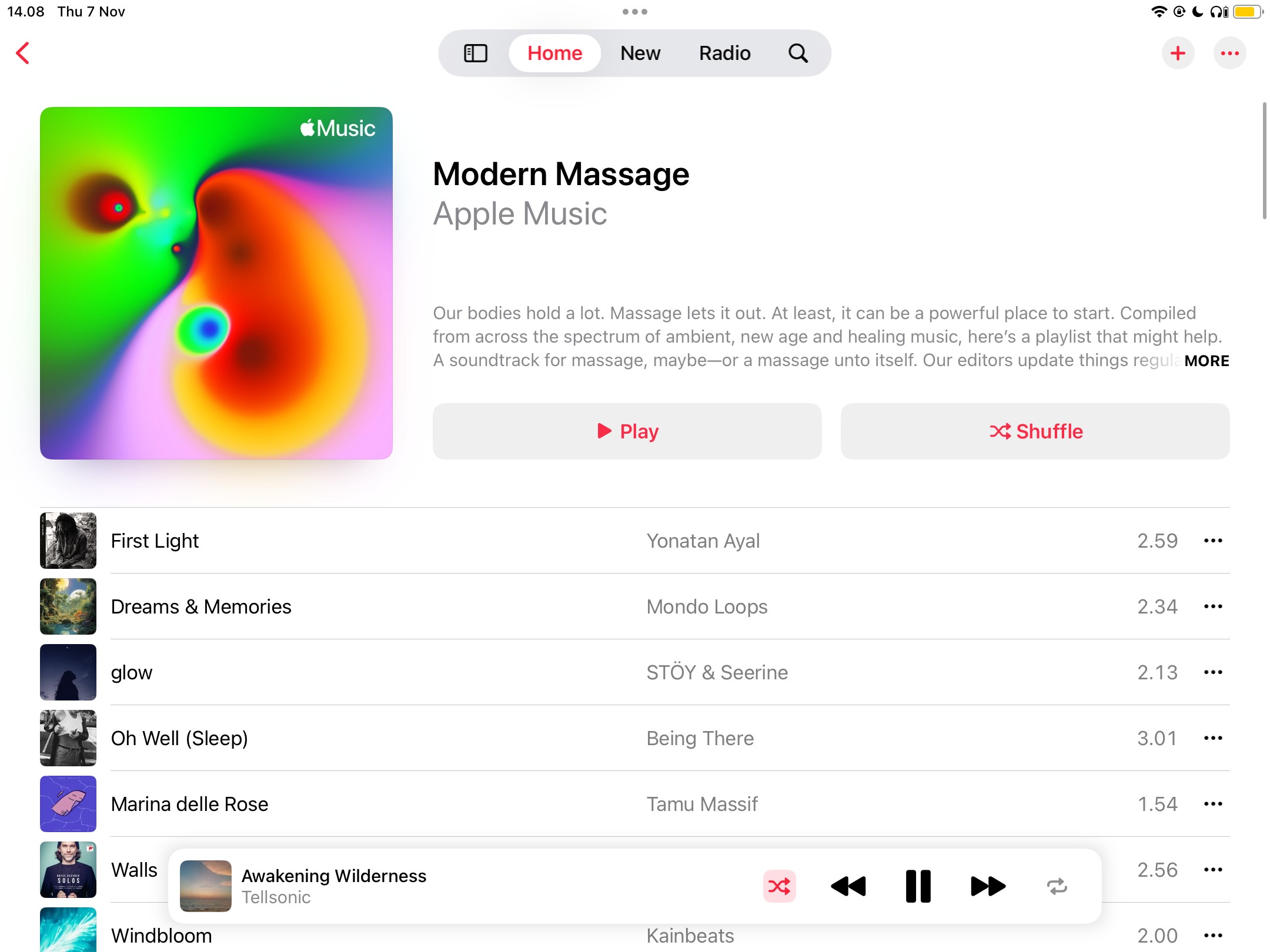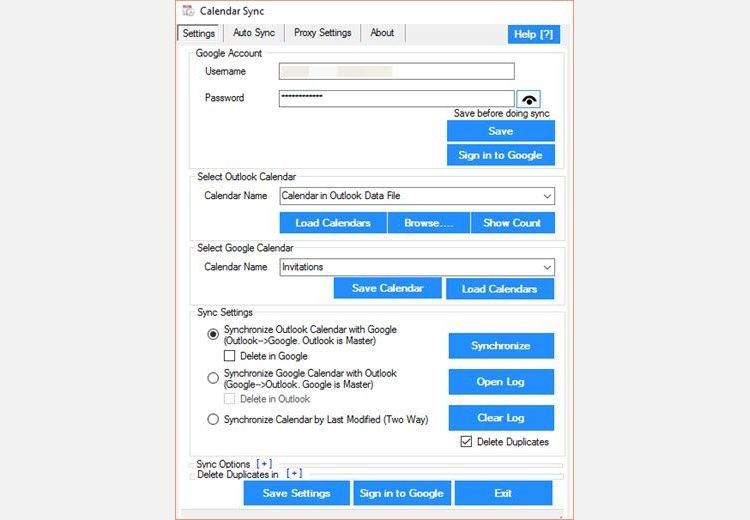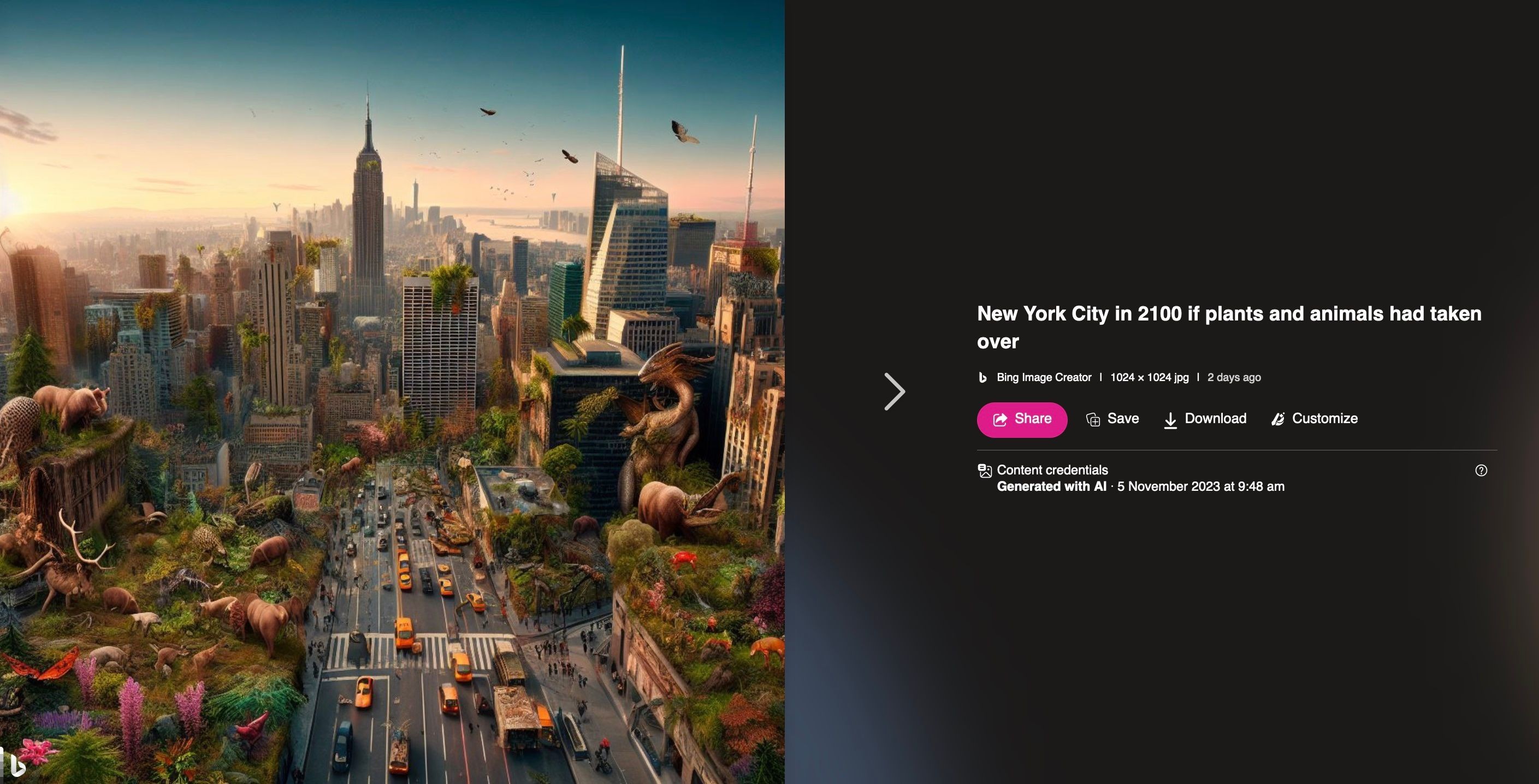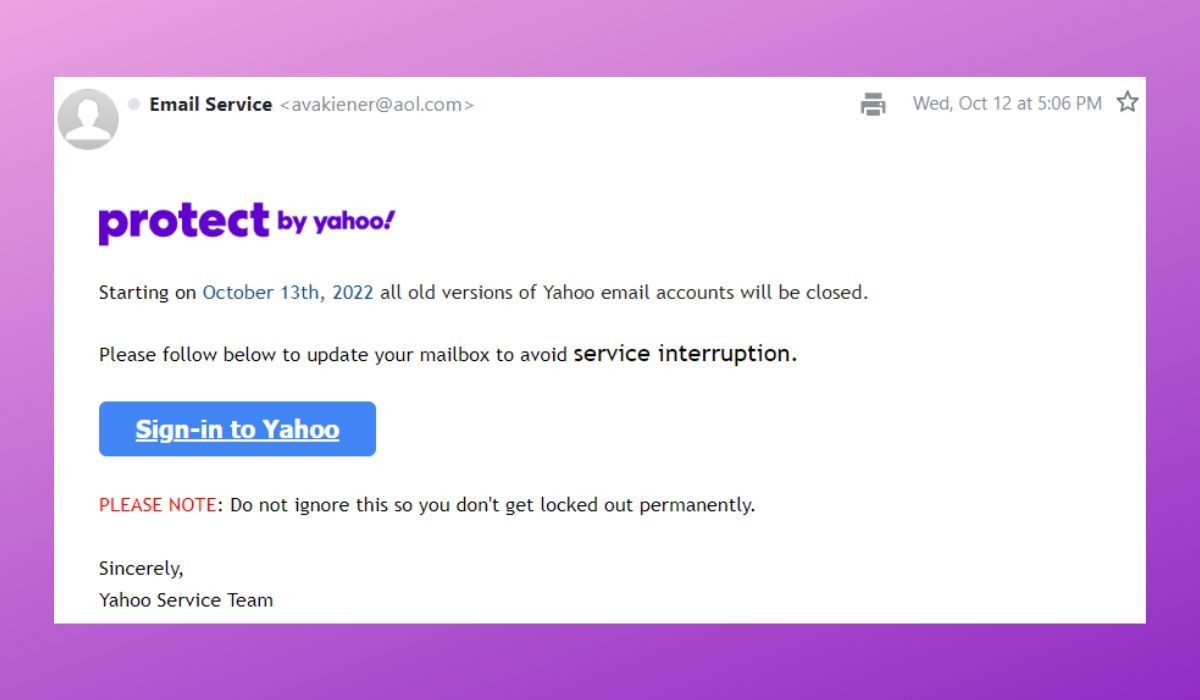Contents
Bạn là một người dùng Ubuntu chuyên nghiệp hay mới bắt đầu hành trình với hệ điều hành mã nguồn mở này? WPS Office chính là bộ công cụ văn phòng mạnh mẽ và thân thiện với người dùng mà bạn cần để nâng cao hiệu suất công việc. Hãy cùng khám phá cách cài đặt và sử dụng các công cụ WPS Office dành cho xử lý văn bản, bảng tính và trình chiếu.
Cách 1: Cài Đặt WPS Office Sử Dụng dpkg
Đầu tiên, bạn hãy mở terminal bằng cách nhấn Ctrl + Alt + T, sau đó cập nhật các gói phần mềm trên hệ thống của bạn:
sudo apt update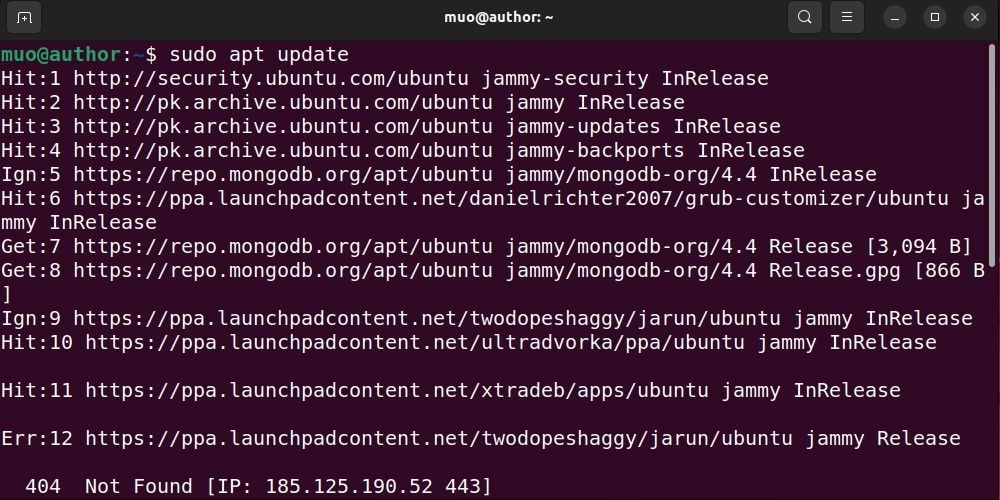 Cập nhật danh sách gói phần mềm trên Ubuntu
Cập nhật danh sách gói phần mềm trên Ubuntu
Tiếp theo, tải gói deb của WPS Office:
wget https://wdl1.pcfg.cache.wpscdn.com/wpsdl/wpsoffice/download/linux/10702/wps-office_11.1.0.10702.XA_amd64.deb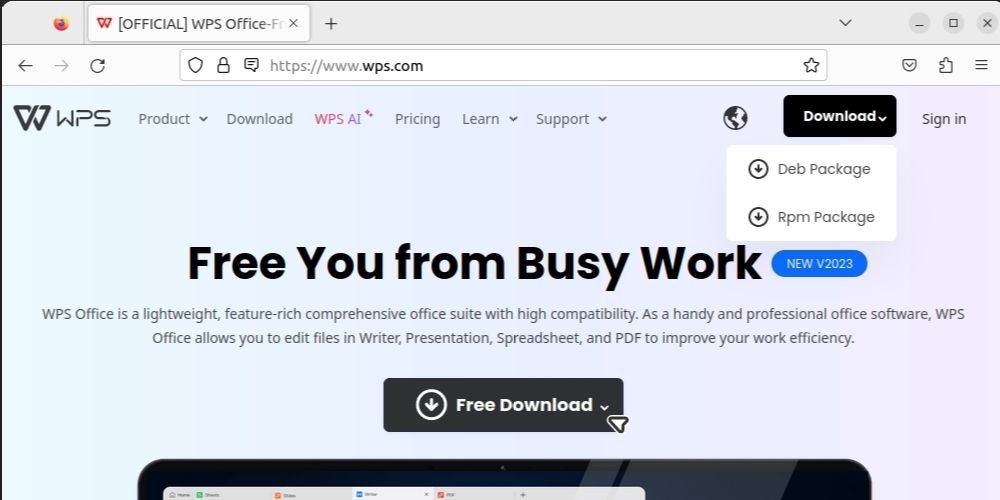 Tải gói deb của WPS Office trên Ubuntu
Tải gói deb của WPS Office trên Ubuntu
Cài đặt WPS Office trên hệ thống Ubuntu của bạn bằng lệnh sau:
sudo dpkg -i wps-office_11.1.0.10702.XA_amd64.deb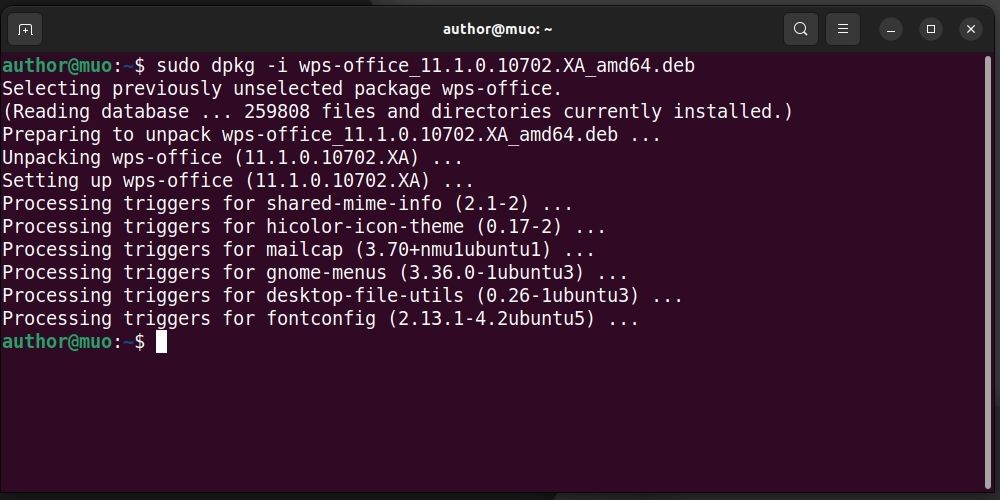 Cài đặt WPS Office bằng lệnh dpkg trên Ubuntu
Cài đặt WPS Office bằng lệnh dpkg trên Ubuntu
Cách 2: Cài Đặt WPS Office Sử Dụng Giao Diện Đồ Họa
Đầu tiên, truy cập trang web chính thức của WPS Office và tải gói deb của nó:
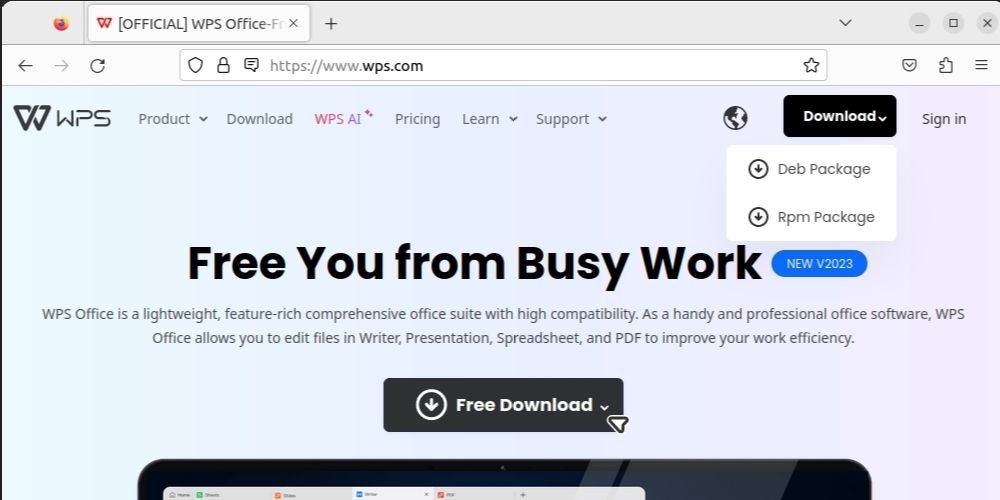 Tải gói deb của WPS Office trên Ubuntu
Tải gói deb của WPS Office trên Ubuntu
Chuyển đến thư mục Downloads và kiểm tra xem gói deb đã được tải xuống chưa:
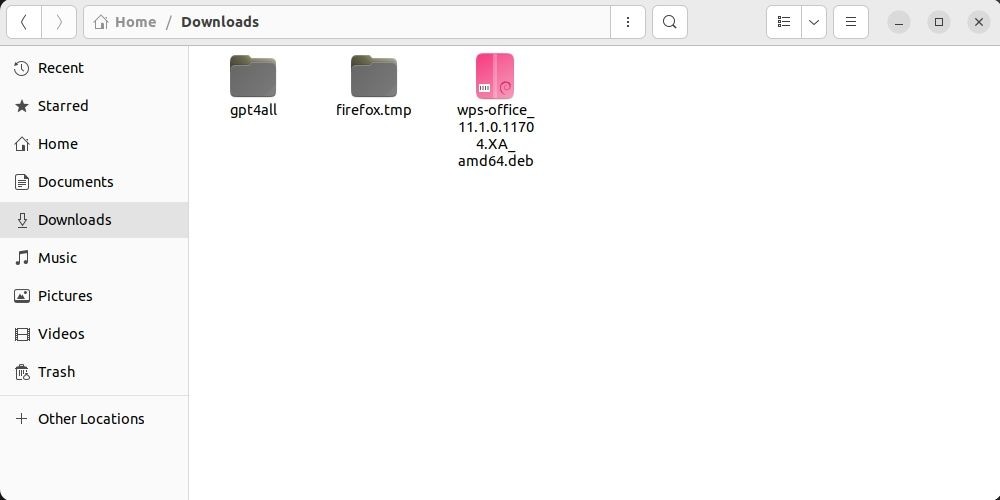 Kiểm tra gói deb của WPS Office đã tải xuống trên Ubuntu
Kiểm tra gói deb của WPS Office đã tải xuống trên Ubuntu
Sau đó, nhấp chuột phải vào gói deb của WPS Office và chọn Mở Với Ứng Dụng Khác:
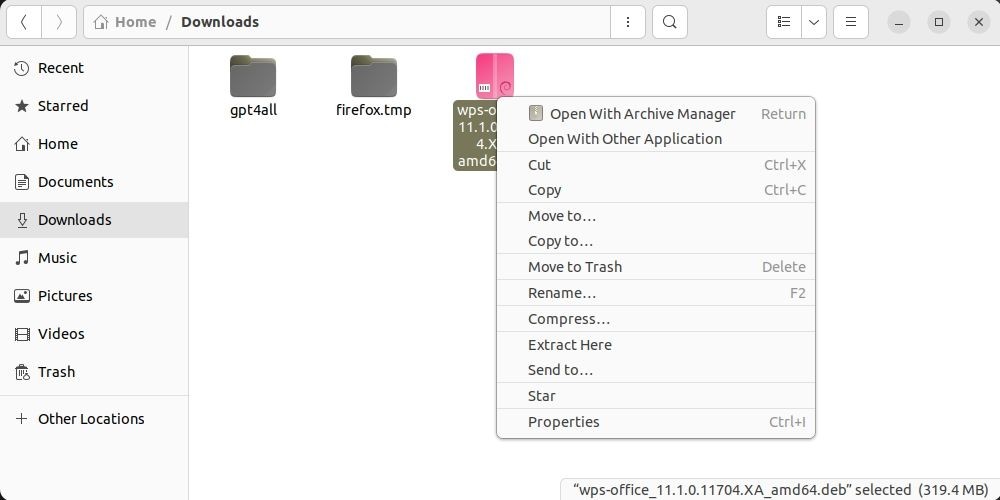 Mở gói WPS Office với ứng dụng khác trên Ubuntu
Mở gói WPS Office với ứng dụng khác trên Ubuntu
Chọn Software Install từ menu:
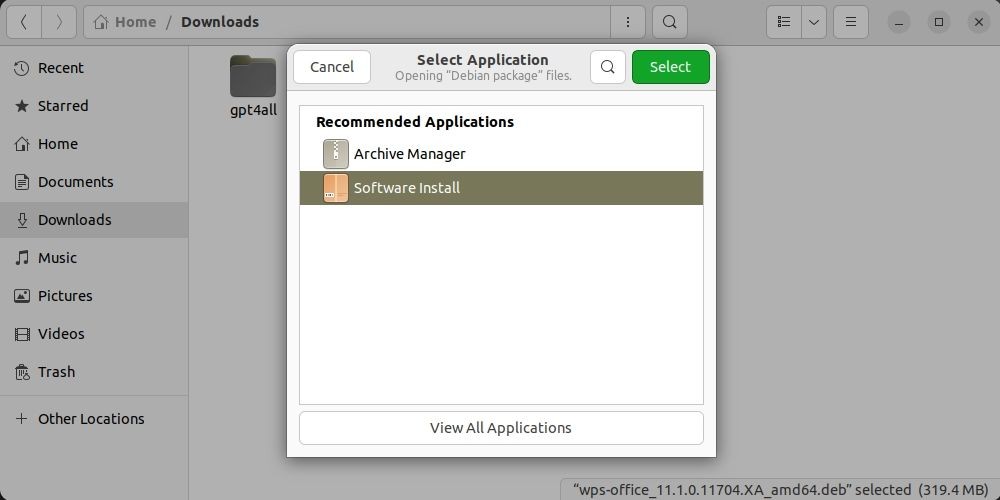 Chọn Software Install để bắt đầu cài đặt WPS Office trên Ubuntu
Chọn Software Install để bắt đầu cài đặt WPS Office trên Ubuntu
Sau đó, nhấn nút Install:
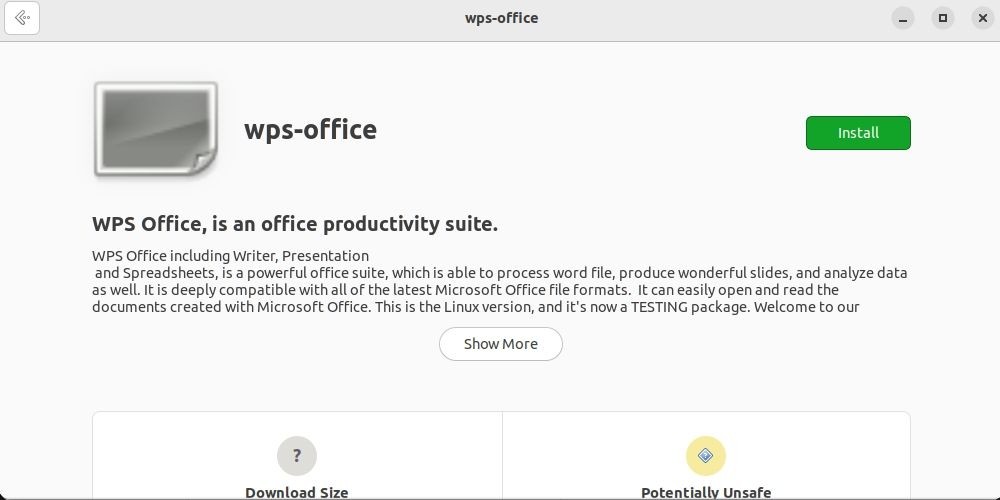 Cài đặt WPS Office trên Ubuntu qua giao diện đồ họa
Cài đặt WPS Office trên Ubuntu qua giao diện đồ họa
Tiếp theo, xác nhận các điều khoản và điều kiện của WPS Office:
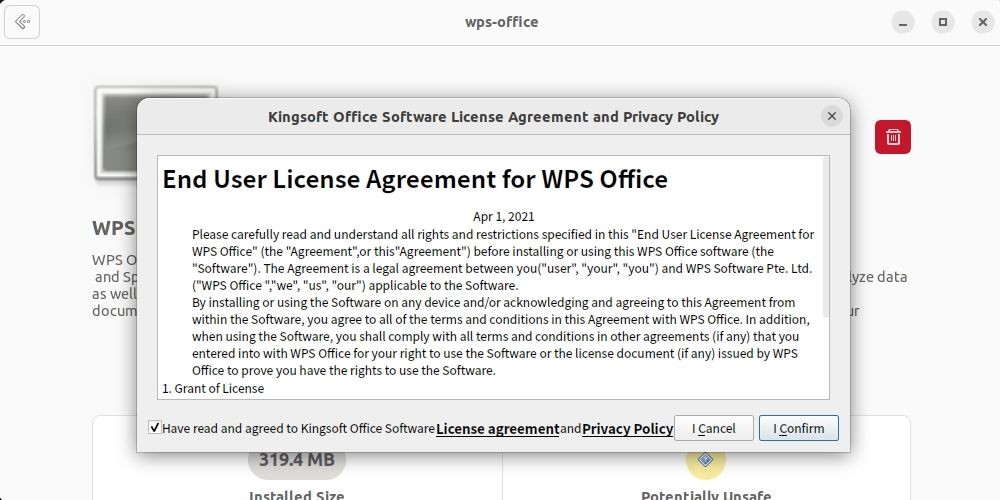 Xác nhận điều khoản và điều kiện của WPS Office trên Ubuntu
Xác nhận điều khoản và điều kiện của WPS Office trên Ubuntu
Chỉ trong vài phút, WPS Office sẽ được cài đặt trên hệ thống của bạn.
Cách 3: Cài Đặt WPS Office Sử Dụng Snap
Bắt đầu bằng cách cài đặt snapd trên Ubuntu với lệnh sau:
sudo apt install snapd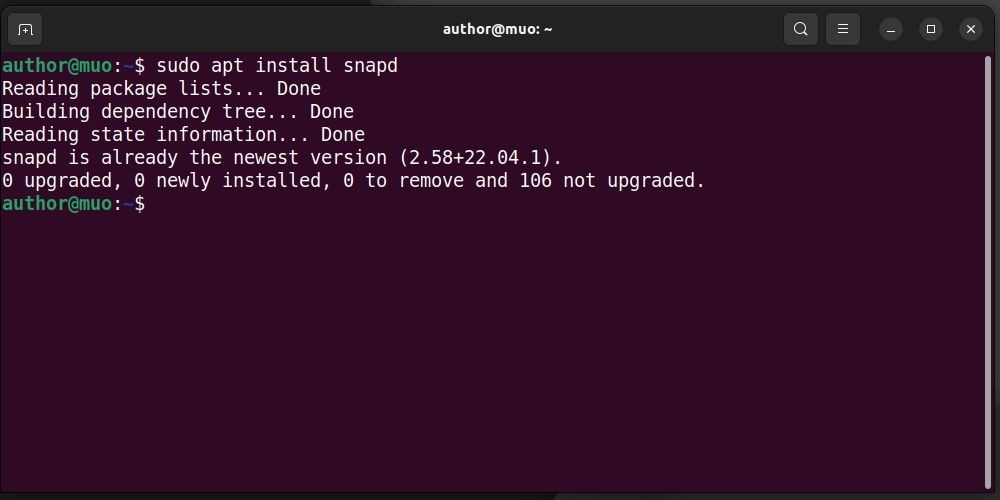 Cài đặt snapd trên Ubuntu
Cài đặt snapd trên Ubuntu
Sau đó, cài đặt WPS Office bằng Snap:
sudo snap install wps-office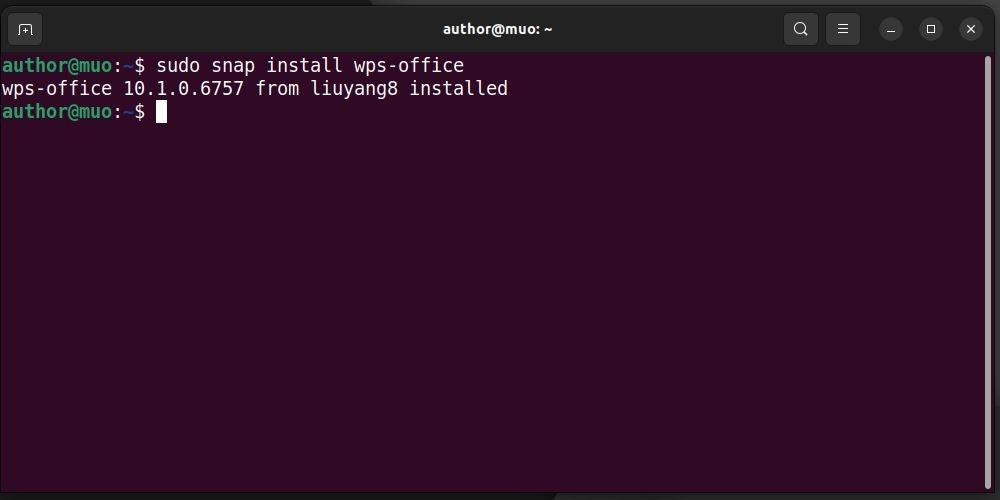 Cài đặt WPS Office bằng Snap trên Ubuntu
Cài đặt WPS Office bằng Snap trên Ubuntu
Khởi Động WPS Office trên Ubuntu
Để bắt đầu sử dụng WPS Office, hãy mở menu Applications và tìm kiếm nó:
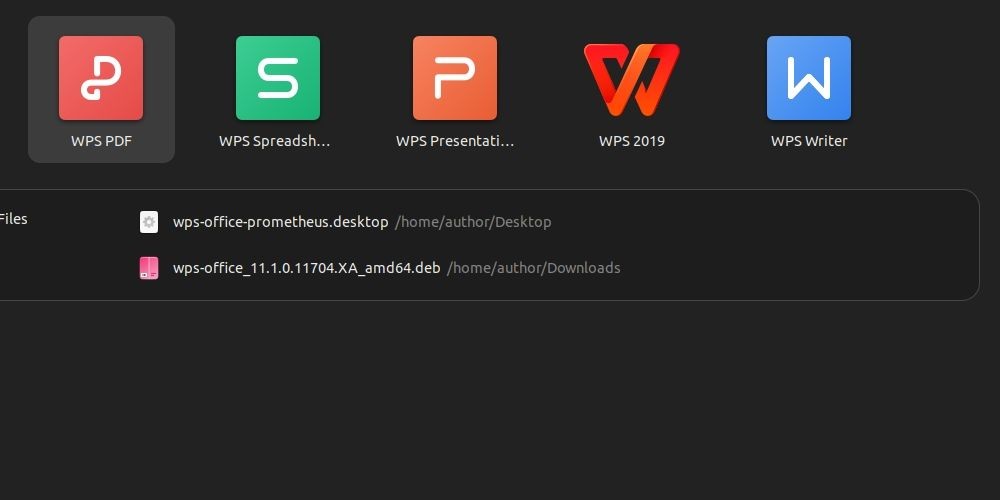 Khởi động WPS Office trên Ubuntu
Khởi động WPS Office trên Ubuntu
Mở công cụ WPS Office bạn cần và bắt đầu sử dụng ngay lập tức!
Gỡ Bỏ WPS Office Khỏi Ubuntu
Để gỡ bỏ WPS Office khỏi Ubuntu sử dụng terminal, chạy lệnh sau:
sudo apt remove --purge --auto-remove wps-office -y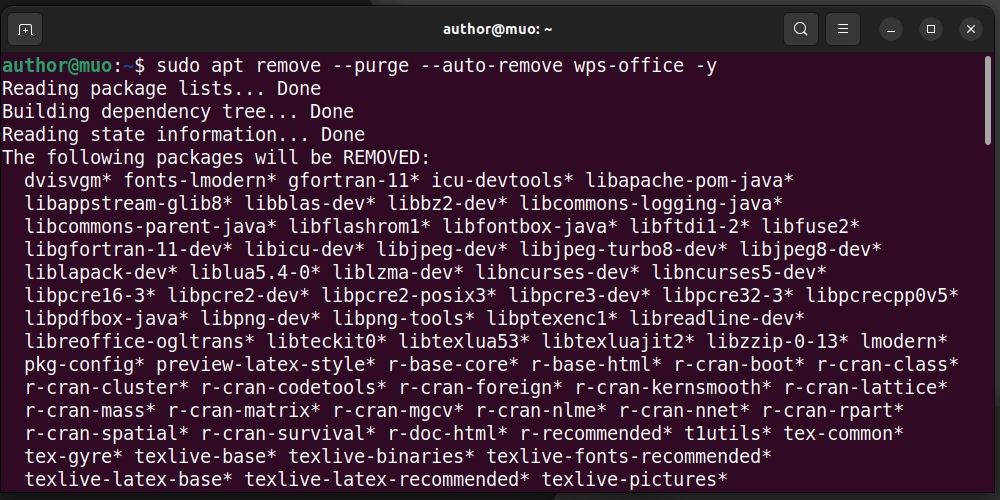 Gỡ bỏ WPS Office trên Ubuntu sử dụng terminal
Gỡ bỏ WPS Office trên Ubuntu sử dụng terminal
Chỉ trong vài giây, APT sẽ gỡ bỏ phần mềm khỏi hệ thống của bạn. Bạn cũng có thể gỡ bỏ WPS Office thông qua Ubuntu Software Center:
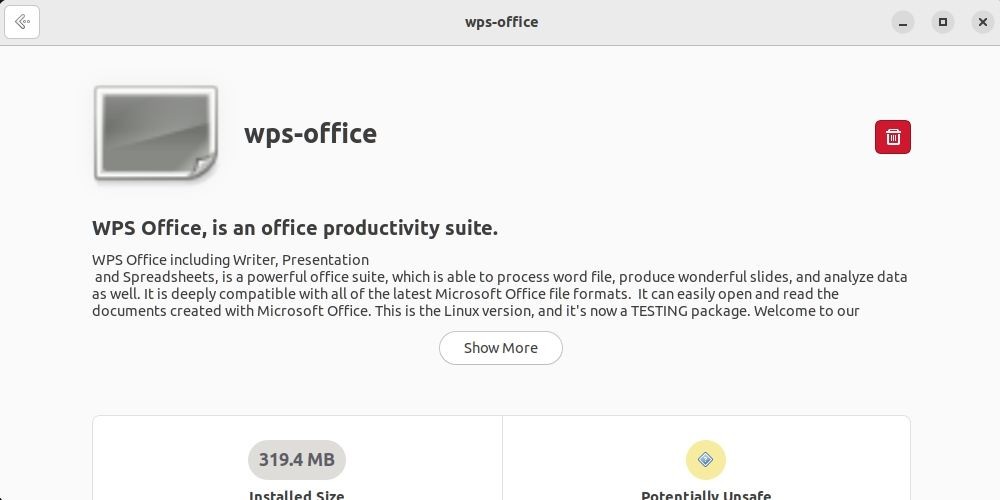 Gỡ bỏ WPS Office trên Ubuntu sử dụng giao diện đồ họa
Gỡ bỏ WPS Office trên Ubuntu sử dụng giao diện đồ họa
Sử dụng Snap, bạn có thể gỡ bỏ WPS Office khỏi Ubuntu bằng lệnh sau:
sudo snap remove wps-office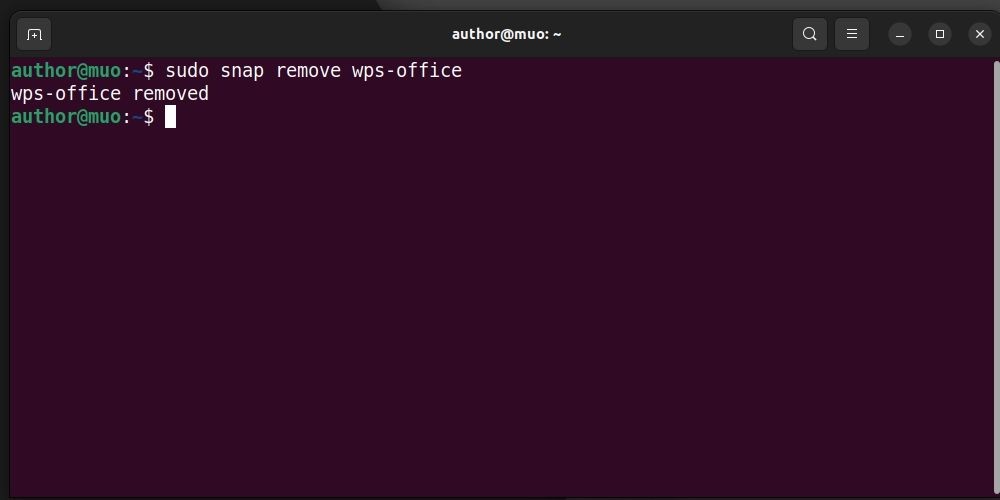 Gỡ bỏ WPS Office trên Ubuntu sử dụng Snap
Gỡ bỏ WPS Office trên Ubuntu sử dụng Snap
-
WPS Office có tương thích với các tệp của Microsoft Office không?
- Có, WPS Office hoàn toàn tương thích với các định dạng tệp của Microsoft Office như .docx, .xlsx, và .pptx.
-
Có thể sử dụng WPS Office miễn phí không?
- Có, WPS Office cung cấp phiên bản miễn phí với nhiều tính năng cơ bản. Tuy nhiên, phiên bản trả phí cung cấp thêm nhiều tính năng nâng cao.
-
WPS Office có hỗ trợ tiếng Việt không?
- Có, WPS Office hỗ trợ nhiều ngôn ngữ, bao gồm cả tiếng Việt.
-
Có thể cài đặt WPS Office trên các hệ điều hành khác ngoài Ubuntu không?
- Có, WPS Office có thể cài đặt trên nhiều hệ điều hành khác như Windows, macOS, và Android.
-
Làm thế nào để cập nhật WPS Office trên Ubuntu?
- Bạn có thể cập nhật WPS Office thông qua terminal bằng lệnh
sudo apt update && sudo apt upgradenếu cài đặt bằng dpkg, hoặcsudo snap refresh wps-officenếu cài đặt bằng Snap.
- Bạn có thể cập nhật WPS Office thông qua terminal bằng lệnh
-
WPS Office có hỗ trợ chế độ cộng tác trực tuyến không?
- Có, WPS Office cung cấp tính năng cộng tác trực tuyến, cho phép nhiều người dùng làm việc trên cùng một tài liệu đồng thời.
-
Làm thế nào để liên hệ với bộ phận hỗ trợ của WPS Office?
- Bạn có thể liên hệ với bộ phận hỗ trợ của WPS Office qua trang web chính thức của họ hoặc qua email hỗ trợ.
Tạp Chí Mobile là nguồn thông tin hữu ích cho bạn. Để khám phá thêm nhiều mẹo hữu ích khác, hãy truy cập Mẹo.
Nâng Cao Năng Suất Làm Việc trên Ubuntu Với WPS Office
Với các ứng dụng đầy đủ tính năng, tương thích với các định dạng tệp của Microsoft Office và giao diện người dùng trực quan, WPS Office có thể nâng cao quy trình làm việc hàng ngày và năng suất của bạn.
Hãy thử ngay và trải nghiệm bộ công cụ văn phòng mượt mà và hiệu quả trên hệ thống Ubuntu của bạn, giúp bạn hoàn thành công việc một cách dễ dàng và chuyên nghiệp.